დომენში გადამგზავნის დამატებამ ეს უნდა გაასწოროს
- თუ ლocal Security Authority ვერ მიიღებს RPC კავშირის შეცდომის მიღებას, ეს შეიძლება იყოს თქვენი ფაირვოლისგან ჩარევის გამო.
- თქვენ შეგიძლიათ მოაგვაროთ ეს პრობლემა რამდენიმე ბრძანების გაშვებით ამაღლებულ ბრძანების სტრიქონზე.
- კიდევ ერთი ეფექტური გამოსავალი არის საერთო საქაღალდის დეინსტალაცია, თუ იყენებთ VMware-ს.

Xდააინსტალირეთ ჩამოტვირთვაზე დაწკაპუნებით. FILE
Windows კომპიუტერის სისტემის პრობლემების მოსაგვარებლად, დაგჭირდებათ ა. გამოყოფილი ინსტრუმენტი
- ჩამოტვირთეთ Fortect და დააინსტალირეთ თქვენს კომპიუტერში
- დაიწყეთ ხელსაწყოს სკანირების პროცესი, რათა მოძებნოთ დაზიანებული ფაილები, რომლებიც თქვენი პრობლემის წყაროა
- დააწკაპუნეთ მაუსის მარჯვენა ღილაკით Start Repair-ზე, რათა ინსტრუმენტმა შეძლოს გამოსწორების ალგორითმის დაწყება
ორ დომენის კონტროლერს შორის დაკავშირება და ნდობის დამყარება პოპულარული პრაქტიკაა. თუმცა, ზოგიერთი მომხმარებელი აცხადებს, რომ ლოკალური სერვისის ორგანო ვერ მიიღებს RPC კავშირის შეცდომას დომენის FQDN ან NetBIOS სახელის შეყვანის შემდეგ.
მიუხედავად იმისა, რომ ეს საკითხი შეიძლება საკმაოდ შემაშფოთებელი იყოს, მისი გამოსწორება არ არის ყველაზე რთული, რადგან ის უმეტეს შემთხვევაში მხოლოდ მცირე შესწორებებს მოითხოვს. ამ სახელმძღვანელოში ჩვენ გაჩვენებთ ნაბიჯებს, რომლებიც უნდა მიჰყვეთ ამ პრობლემის მოსაგვარებლად და თქვენს სერვერებს შორის ნდობის ურთიერთობების დამყარებას.
რატომ არ შეუძლია უსაფრთხოების ადგილობრივ ორგანოს RPC კავშირის მიღება?
ქვემოთ მოცემულია რამდენიმე პოტენციური მიზეზი, რამაც შეიძლება გამოიწვიოს LSA-მ ვერ შეძლოს RPC კავშირის მიღება:
- Firewall ჩარევა – ერთ-ერთი პირველი, რაც უნდა შეამოწმოთ, იღებთ თუ არა ამ შეცდომას, არის Windows Defender Firewall არ ბლოკავს კავშირს. შეიძლება დაგჭირდეთ გამორთეთ firewall დროებით ორ სერვერზე პრობლემის მოსაგვარებლად.
- VMware-ზე Shared საქაღალდესთან დაკავშირებული პრობლემები – თუ თქვენ იყენებთ VMware-ს, ეს პრობლემა შესაძლოა გაზიარებული საქაღალდის გამო იყოს. მისი დეინსტალაცია ეფექტური აღმოჩნდა მომხმარებლების უმეტესობისთვის.
- არასწორი დრო – თუ ორი სერვერის დრო, რომელთა დაკავშირებას ცდილობთ, არ ემთხვევა, სავარაუდოდ, ადგილობრივი უსაფრთხოების ორგანო ვერ მიიღებს RPC კავშირის შეცდომას.
ახლა, როდესაც ჩვენ ვიცით, რამ შეიძლება გამოიწვიოს ეს პრობლემა, მოდით გამოვასწოროთ ის ქვემოთ მოცემული გადაწყვეტილებების გამოყენებით.
როგორ ვამოწმებთ, განვიხილავთ და ვაფასებთ?
ჩვენ ვმუშაობდით ბოლო 6 თვის განმავლობაში ახალი მიმოხილვის სისტემის შექმნაზე, თუ როგორ ვაწარმოებთ კონტენტს. მისი გამოყენებით, ჩვენ შემდგომში გადავაკეთეთ ჩვენი სტატიების უმეტესი ნაწილი, რათა მოგაწოდოთ ნამდვილი პრაქტიკული ექსპერტიზა ჩვენს მიერ შექმნილ სახელმძღვანელოებზე.
დამატებითი დეტალებისთვის შეგიძლიათ წაიკითხოთ როგორ ვამოწმებთ, განვიხილავთ და ვაფასებთ WindowsReport-ზე.
რა გავაკეთო, თუ LSA-ს არ შეუძლია RPC კავშირის შეცდომის მიღება?
სანამ ამ განყოფილებაში გამოსწორებებს ჩავუღრმავდებით, სცადეთ პრობლემების მოგვარების შემდეგი ნაბიჯები:
- შეამოწმეთ, არის თუ არა ორი სერვერის დრო სინქრონიზებული
- დარწმუნდით, რომ ორივე ადმინისტრატორის პაროლები სხვადასხვა დომენში სინქრონიზებულია
- გათიშეთ და ხელახლა დაუკავშირდით დომენურ ქსელს
თუ ეს არ მუშაობს, გააგრძელეთ გადაწყვეტილებები ქვემოთ:
1. დროებით გამორთეთ firewall
- დააჭირეთ ფანჯრები გასაღები, ტიპი firewallდა აირჩიეთ Windows Defender Firewall.

- აირჩიეთ ჩართეთ ან გამორთეთ Windows Defender Firewall.
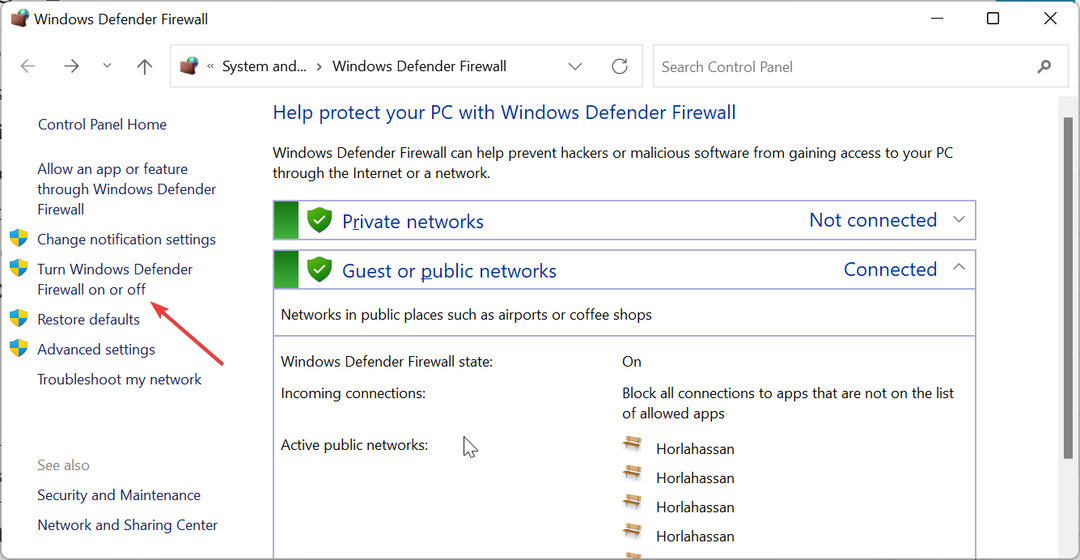
- ახლა, მონიშნეთ რადიო ღილაკები გამორთეთ Window Defender Firewall ღილაკი ორივესთვის საჯარო და პირადი ქსელის პარამეტრები.
- ბოლოს დააწკაპუნეთ კარგი ღილაკი.
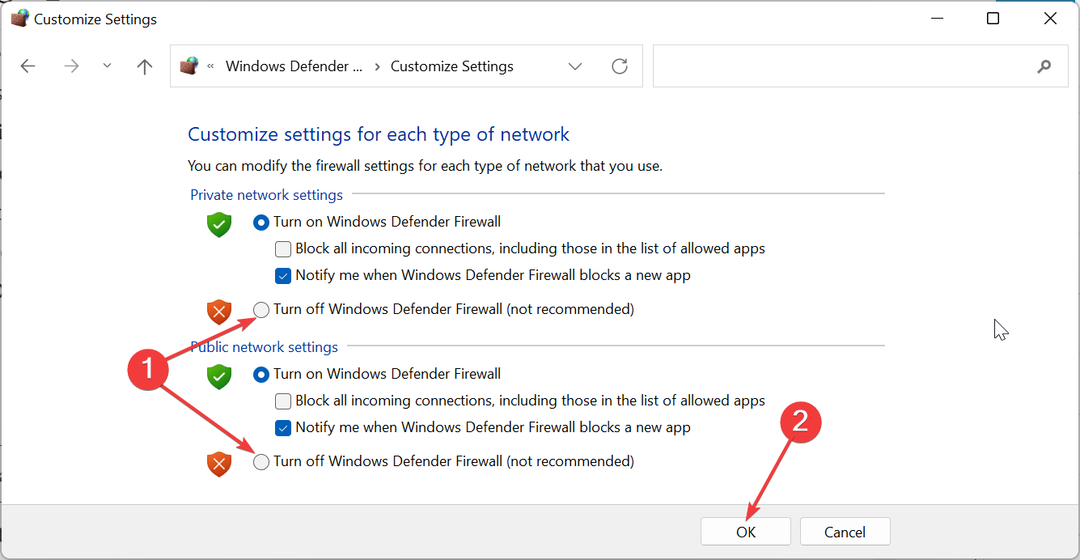
თუ რომელიმე სერვერზე ან DC-ზე firewall აქტიურია, ეს შესაძლოა ხელი შეგიშალოთ ნდობის ურთიერთობების შექმნაში. ეს იწვევს იმას, რომ უსაფრთხოების ადგილობრივ ორგანოს არ შეუძლია მიიღოს RPC კავშირის შეცდომა.
ამის გამოსავალი არის Firewall-ის დროებით გამორთვა და კავშირის ხელახლა ცდა.
- 0x80040e14 SQL სერვერის შეცდომა: როგორ გამოვასწოროთ იგი
- შესწორება: დისტანციური დესკტოპის სერვისები ამჟამად დაკავებულია
- მოვლენის ID: 10036 განაწილებული COM [შესწორება]
- wsmprovhost.exe: რა არის ეს და როგორ შევაჩეროთ მისი მაღალი CPU გამოყენება
- 0xc004f069 გააქტიურების შეცდომა: როგორ გამოვასწოროთ იგი
2. დაამატეთ ექსპედიტორი
- თუ თქვენ დაამატეთ სერვერის DNS (ვთქვათ D2), რომელთანაც გსურთ შექმნათ ნდობა თქვენს წყაროს სერვერზე (ვთქვათ D1), თქვენ უნდა წაშალოთ იგი.
- ახლა გახსენით DNS კონსოლი ადმინისტრაციული ქვეშ ხელსაწყოები.
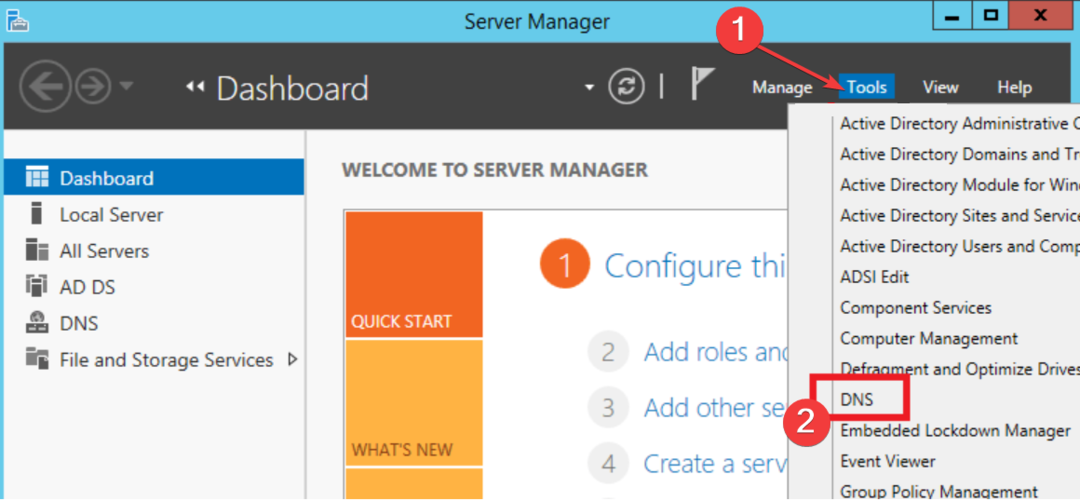
- დააწკაპუნეთ მარჯვენა ღილაკით DNS სერვერის კვანძი და აირჩიე Თვისებები ვარიანტი.
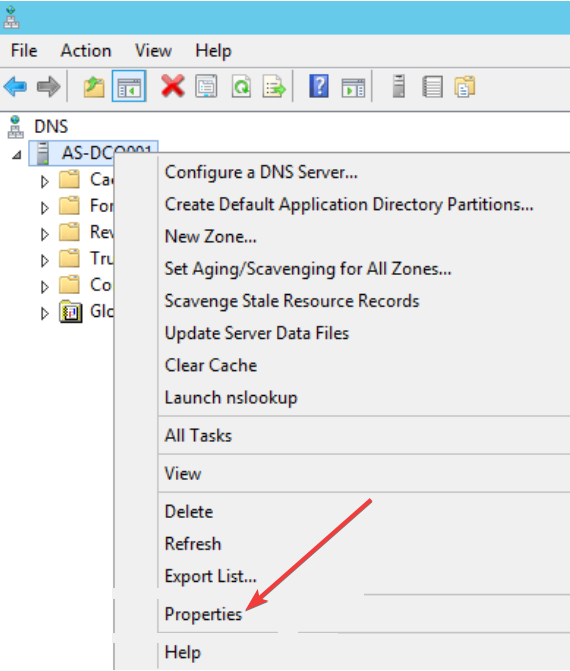
- შემდეგი, დააწკაპუნეთ ექსპედიტორები ან გადამისამართება ჩანართი ზედა, დამოკიდებულია თქვენს სერვერზე.
- დააწკაპუნეთ ახალი ან რედაქტირება ღილაკი ქვეშ DNS დომენი განყოფილება და შეიყვანეთ დომენის სახელი, რომელზეც გსურთ თქვენი სახელების სერვერის გადაგზავნა (მაგ. domain2.com).
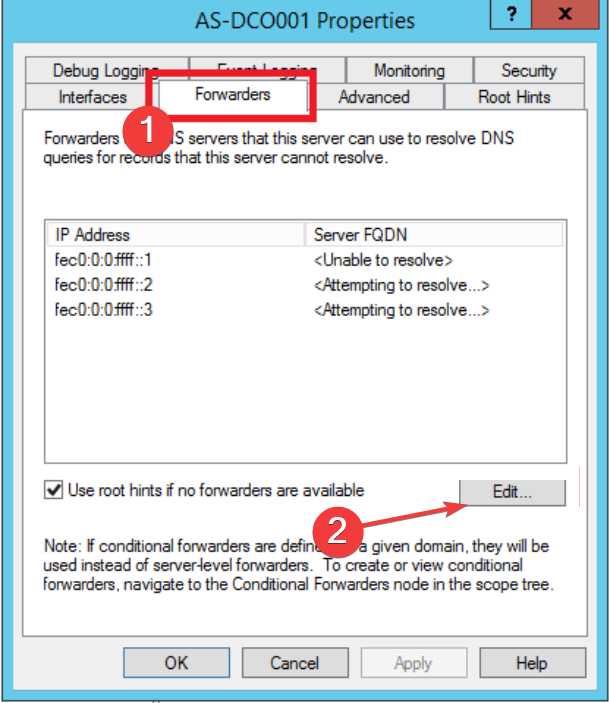
- ჩაწერეთ გადამგზავნის IP მისამართი (დისტანციური საიტის DNS, რომელიც ასევე არის ამ საიტის DC) და დააწკაპუნეთ მიმართეთ ღილაკი მოჰყვა კარგი.
- აქედან დააჭირეთ ღილაკს ფანჯრები გასაღები, ტიპი სმდდა აირჩიეთ Ადმინისტრატორის სახელით გაშვება ბრძანების ხაზის ქვეშ.
- ბოლოს ჩაწერეთ ბრძანება ქვემოთ და დააჭირეთ შედი გასაშვებად:
ipconfig/flushdns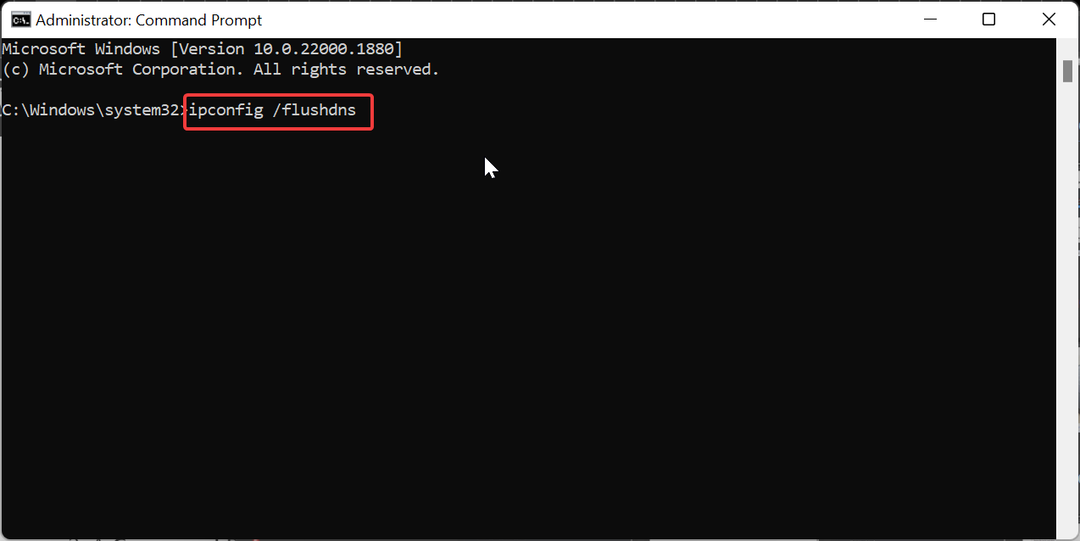
ზოგიერთი მომხმარებლის აზრით, თქვენ შეგიძლიათ აღმოფხვრათ უსაფრთხოების ადგილობრივი ორგანო, რომელსაც არ შეუძლია მიიღოს RPC კავშირის შეცდომა, თქვენს კავშირში გადამგზავნი IP მისამართის დამატებით.
3. სცადეთ ქსელის გამოყენება
- დააჭირეთ ფანჯრები გასაღები + რ, ტიპი \\domain.com\c$და დააწკაპუნეთ კარგი ღილაკი.

- ახლა ჩაწერეთ თქვენი მომხმარებლის სახელი და პაროლი და შეამოწმეთ რა არის \\domain.com\c$ იხსნება.
- და ბოლოს, სცადეთ ხელახლა შექმნათ ნდობა FQDN და არა NetBIOS.
4. წაშალეთ Shared საქაღალდე VMware-ზე
- დააჭირეთ ფანჯრები გასაღები, ტიპი კონტროლიდა აირჩიეთ Მართვის პანელი.

- აირჩიეთ პროგრამის დეინსტალაცია პროგრამების პარამეტრის ქვეშ.

- ახლა, დააწკაპუნეთ მარჯვენა ღილაკით VMware ინსტრუმენტები და აირჩიეთ შეცვლა.
- დააწკაპუნეთ შემდეგი ღილაკი.
- ბოლოს მოხსენით ყუთი ამისთვის გაზიარებული საქაღალდეები და გადატვირთეთ თქვენი მანქანა.
თუ თქვენ იღებთ, უსაფრთხოების ადგილობრივ ორგანოს არ შეუძლია მიიღოს RPC კავშირის შეცდომა მცდელობისას თქვენი დომენის კონტროლერებს შორის ნდობის დასამყარებლად, ეს შეიძლება გამოწვეული იყოს Shared Folders-ის ფუნქციით VMware.
გაითვალისწინეთ, რომ ზემოაღნიშნული ნაბიჯები არის Windows 2003-ის ფუნქციის დეინსტალაციისთვის, რაც ჩვეულებრივი ვერსიაა, რომ მომხმარებლები ამ შეცდომის წინაშე დგანან.
აქ თქვენ გაქვთ ყველაფერი, რაც გჭირდებათ იმისათვის, რომ თავი დაეღწია უსაფრთხოების ადგილობრივ ორგანოს, რომელსაც არ შეუძლია მიიღოს RPC კავშირი, სანამ ცდილობს დაამყაროს ნდობა თქვენს დომენის კონტროლერებს შორის. ახლა თქვენ უნდა შეგეძლოთ ამ პრობლემის გადაჭრა, თუ მიჰყვებით ზემოთ მოცემულ ნაბიჯებს.
თუ მსგავს შეცდომასთან გაქვთ საქმე ადგილობრივ უსაფრთხოების ორგანოსთან დაკავშირება შეუძლებელია, შეამოწმეთ ჩვენი დეტალური სახელმძღვანელო მის გამოსასწორებლად.
მოგერიდებათ შეგვატყობინოთ გამოსავალი, რომელიც დაგეხმარებათ ამ პრობლემის მოგვარებაში ქვემოთ მოცემულ კომენტარებში.


![Windows Server არ არის გააქტიურებული [SAFE FIX GUIDE]](/f/a27112328bd0e39eb860896932494574.jpg?width=300&height=460)